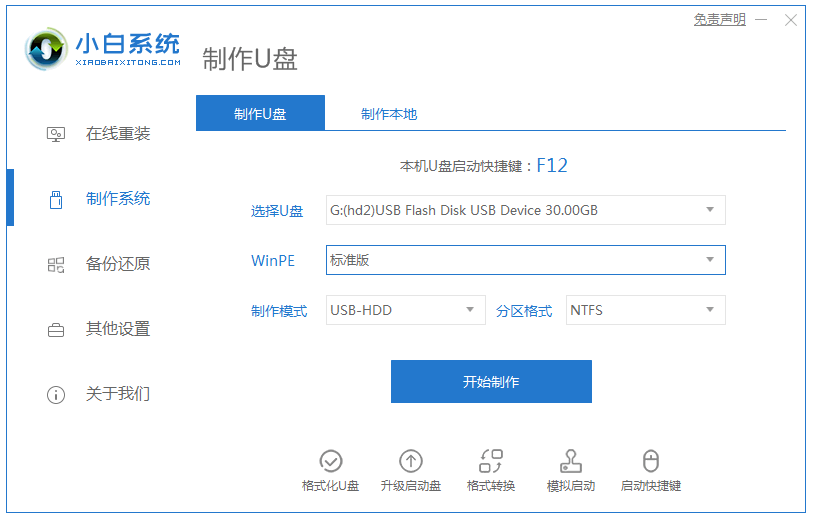u盘制作pe系统启动盘的方法
- 时间:2024年08月02日 06:36:45 来源:魔法猪系统重装大师官网 人气:5247
在计算机系统出现故障时,许多小伙伴会选择通过制作U盘启动盘来重装系统。如何制作U盘启动盘呢?我们需要借助一些工具的帮助,如小白一键重装系统工具等。下面,我将为大家详细介绍制作U盘PE系统启动盘的方法。
工具/原料:
1. 系统版本:Windows 10系统
2. 品牌型号:戴尔XPS系列(XPS13、XPS15)
3. 软件版本:小白一键重装系统
具体步骤如下:
1. 打开已下载并安装的小白一键重装系统工具。准备一个8GB以上的空白U盘,然后选择“制作系统”功能开始制作启动U盘。
2. 在制作系统列表中选择您想安装的操作系统,然后点击“开始制作”。
3. 备份好U盘中的重要资料后,选择“确定格式化U盘”。
4. 当系统下载完成后,小白一键重装系统将自动制作U盘启动盘并将下载的系统和备份的资料导入到U盘内,期间请耐心等待。
5. 系统制作完成后,可以先预览电脑启动快捷键,然后拔出U盘。若制作失败,请重新制作失败的U盘。
6. 将U盘启动盘插入电脑,进入U盘启动界面后进入PE,即可进行电脑的修复或重装系统等操作。
以上便是使用小白一键重装系统工具制作U盘PE启动盘的详细教程。通过这个教程,希望能帮助大家顺利解决计算机系统故障问题。
在实际操作过程中,小伙伴们可能会遇到各种问题。在制作U盘启动盘时,请确保U盘的存储空间充足,避免出现制作过程中因空间不足而导致的中断。制作U盘启动盘时的系统选择要慎重,以免出现不必要的麻烦。希望本文能对大家在制作U盘启动盘过程中遇到的问题提供帮助。
制作U盘启动盘是一个相对简单的过程,只需按照小白一键重装系统工具的提示进行操作即可。在遇到计算机系统故障时,通过制作U盘启动盘重装系统是一种非常有效的解决方法。希望本文能为大家在制作U盘启动盘的过程中提供有益的参考。
提醒大家,在使用U盘启动盘重装系统时,要注意数据的安全性。建议在操作前将U盘中的重要数据备份到其他存储设备中,以免因操作失误导致数据丢失。为了确保操作的顺利进行,请确保U盘启动盘的性能良好,以免出现不必要的故障。
希望以上内容能帮助大家在制作U盘启动盘过程中解决问题,顺利重装系统。如有其他疑问,请在评论区留言,我们会尽快为您解答。谢谢大家的支持!
u盘制作,u盘制作pe系统启动盘,怎么制作u盘pe启动盘